Fique por dentro da escola e conecte-se com educadores Microsoft Teams uso pessoal. Converse diretamente com educadores para ajudar a dar suporte ao aprendizado online do aluno. Veja como começar.
Conexão com educadores
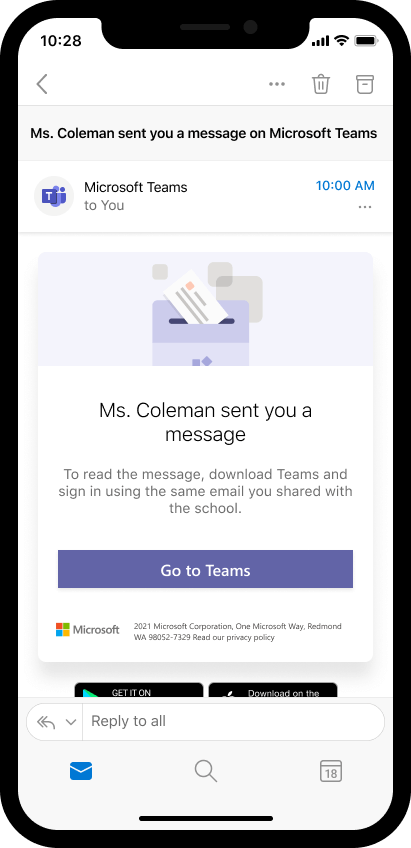
Quando o educador iniciar um chat pela primeira vez, você receberá um convite para a conversa em seu email.
Para acessar o chat, abra o convite de email do educador e selecione Ir para Teams. Entre ou crie uma conta da Microsoft para conversar diretamente. Se você criar uma conta e não for direcionado automaticamente para o chat, retorne ao link e remarque Vá para a Teams acessar sua conversa.
Criar uma conta da Microsoft
Para se comunicar com educadores Teams, primeiro você precisará de uma conta da Microsoft. Se você tiver Outlook, Skype, OneDrive ou Xbox Live, você já tem uma conta.
Se você ainda não tiver uma conta, criar uma é fácil – use seu email, número de telefone ou um novo email existente.
-
Visite a página de assinatura de conta da Microsoft no navegador da Web.
-
Insira seu email pessoal, número de telefone ou novo endereço Outlook email. Selecione Avançar.
-
Crie uma senha e selecione Next.
-
Insira seu primeiro e último nome e selecioneNext.
-
Insira sua data de nascimento e selecione Próximo.
-
Se registrar usando um número de telefone, digite o código de verificação enviado para seu dispositivo e selecione Next.
-
Abra a página de entrada da conta da Microsoft em seu dispositivo móvel.
-
Insira seu email pessoal, número de telefone ou novo endereço Outlook email. Toque em Próximo.
-
Crie uma senha e toque em Next.
-
Insira seu nome e sobrenome e toque emNext.
-
Insira sua data de nascimento e toque em Próximo.
-
Se registrar usando um número de telefone, digite o código de verificação enviado para seu dispositivo e toque em Next.
Entre no Microsoft Teams
Acesse o Teams em qualquer lugar com seu dispositivo móvel, uma área de trabalho ou em um navegador da Web. Para ajudar a entrar, siga as etapas abaixo.
-
Visite a página Teams de logon no navegador da Web.
-
Insira seu email ou número de telefone da conta da Microsoft e selecione Next.
-
Insira sua senha e selecione Entrar.
-
Baixe o Microsoft Teams para seu dispositivo móvel.
-
Abra o Teams aplicativo em seu dispositivo.
-
Insira o email ou o número de telefone da conta da Microsoft e toque em Entrar.
-
Insira sua senha e toque em Entrar.
-
Gerenciar Teams permissões.
-
Toque em Começar.
-
Toque em Continuar.
-
Toque em Continuar. Gerenciar Teams permissões.
-
Baixe Microsoft Teams para sua área de trabalho.
-
Abra o Teams aplicativo em sua área de trabalho.
-
Insira seu email ou número de telefone da conta da Microsoft e selecione Next.
-
Insira sua senha e selecione Entrar.
-
Se você ainda não tiver um número de telefone associado à sua conta, será solicitado a inserir um. Insira seu número de telefone e selecione Next. Verifique se o telefone tem um texto que contém um código de verificação. Insira o código de verificação e selecione Next. Saiba por que pedimos seu número de telefone aqui.
-
Selecione Continuar.
Observação: Baixe e use o Teams home para se conectar com educadores. Verifique aqui se você está usando a versão correta.










